FLV अलगानेवाला: भाजित FLV फ़ाइलें फास्ट (Windows शामिल 10) करने के लिए कैसे
यदि आप एक या अधिक इन समस्याओं का सामना करना पड़ा है, तुम सही जगह में हैं।
- FLV वीडियो लंबाई 15 मिनट से अधिक इस प्रकार यूट्यूब पर अपलोड किया जा सकता
- FLV वीडियो फाइल भी बड़ी हैं। आप उन्हें टुकड़ों में काट की आवश्यकता है।
- FLV वीडियो फ़ाइल कई FLV वीडियो फ़ाइलों में विभाजित करने के लिए चाहते हैं; यह सभी अन्य मीडिया फ़ाइलें (की तरह सुपर) को संभाल करने के लिए बेहतर है
- सभी मैं करना चाहते हैं या तो FLV वीडियो फ़ाइलें 30 दूसरा टुकड़ों में काट करने के लिए एक सरल कार्यक्रम खोजने है।
Wondershare Video Converter Ultimate (विंडोज़ 8 समर्थित) में FLV अलगानेवाला आप सभी उपरोक्त समस्याओं को पूरा मदद कर सकते हैं। यह आप FLV फ़ाइलें छोटे खंडों में विभाजित करने के लिए और किसी भी नियमित रूप से स्वरूपों में फ़ाइलों को अलग करने के लिए कन्वर्ट करने के लिए अनुमति देता है। अब FLV अलगानेवाला उपकरण मिलता है और तेजी से और गुणवत्ता नुकसान के बिना खंडों में वीडियो FLV विभाजित।
Video Converter Ultimate का मुख्य कार्य
- FLV फ़ाइलों को विभाजित करने के लिए सहज ज्ञान युक्त अंतरफलक
- 6 बार मल्टी-प्रोसेसर के साथ तेजी से
- वीडियो की गुणवत्ता का कोई नुकसान नहीं
- वास्तविक समय पूर्वावलोकन
- FLV, MP4, WMV, एमपीईजी, AVI, और लोकप्रिय प्रारूपों के सभी बंटवारे का समर्थन
- सभी में एक वीडियो सॉफ्टवेयर: FLV अलगानेवाला, FLV योजक, FLV कनवर्टर
FLV फ़ाइलों को विभाजित करने के लिए आसान चरणों
अब एक FLV वीडियो खंडों और फ़ाइलों को तेजी से अलग करने के लिए निर्यात करने के लिए और आसानी से विभाजित करने के लिए आसान कदम बाहर की जाँच करें।
चरण 1: लोड FLV फ़ाइलें
डाउनलोड की गई वीडियो कनवर्टर, के बाद प्रोग्राम स्थापित करने और इसे समाप्त होने पर खुला। आप प्राथमिक windows नीचे के रूप में देखता हूँ। FLV फ़ाइलें आप चाहते हैं का चयन करने के लिए "फ़ाइलें जोड़ें" बटन क्लिक करें, और उन्हें करने के लिए प्रोग्राम जोड़ने के लिए खोलें क्लिक करें।
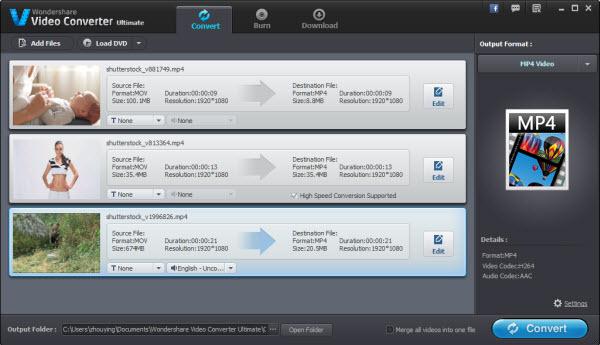
चरण 2: विभाजन खंडों के लिए FLV
FLV वीडियो की सूची में जोड़ा गया को विभाजित करने के लिए, ठीक क्लिक करें इसे खोलने के लिए एक मेनू जिसमें से "संपादित करें" विकल्प का चयन करें। यह FLV अलगानेवाला खिड़की के नीचे के रूप में ऊपर लाना होगा। आप मुख्य रूप से खंडों सेट करने के लिए prograss पट्टी के अंतर्गत दो स्लाइडर्स खींच लेंगे: "सेट शुरू बिंदु" और "अंत बिंदु सेट करें"। लंबे समय के रूप में एक खंड सेट किया गया है, "नया क्लिप (कैंची) यह करने के लिए ट्रे में कटौती करने के लिए बटन" पर क्लिक करें। अंत में अगले चरण में कनवर्ट करने के लिए ट्रे पर क्लिप सहेजने के लिए "ठीक" पर क्लिक करें।
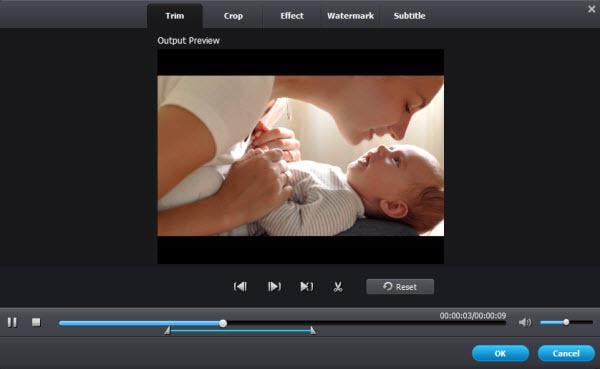
चरण 3: FLV फ़ाइलें विभक्त करना प्रारंभ करें
आप अपने विभाजन FLV वीडियो को सहेजने के लिए किसी स्वरूप का चयन करने के लिए की आवश्यकता होगी। आप या तो एकाधिक FLV फ़ाइलें, या किसी भी अन्य स्वरूपों में वीडियो कनवर्टर शामिल करने के लिए FLV अलग सकता है। एक आउटपुट foramt का चयन करने के लिए, बस प्रारूप छवि की दाईं ओर पर मारा और फिर क्या तुम यहाँ चाहते हैं का चयन करें। अंत में FLV फ़ाइलें विभाजन और चयनित स्वरूप में कनवर्ट करने के लिए शुरू "कन्वर्ट" बटन पर क्लिक करें।
मैक के लिए FLV अलगानेवाला
बंटवारे उपकरण भी मैक के लिए FLV अलगानेवाला में शामिल है, लेकिन यह थोड़ा अलग Windows संस्करण से काम करता है। आप FLV डुप्लिकेट प्राथमिक windows करने के लिए जोड़ने और में से हर एक को क्रमशः विभाजित करने के लिए की जरूरत है। अंत में, एक जाना पर FLV फ़ाइलें ट्रिम कर दीजिए।
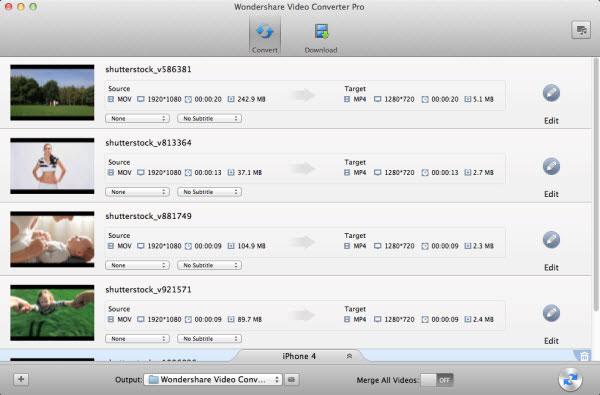
उत्पाद से संबंधित सवाल? बोलो हमारे सहायता टीम को सीधे >>



